Se hai mai avuto bisogno di creare un documento di testo, probabilmente hai utilizzato un editor di testo, come Microsoft Word o WPS. Tuttavia, questi di solito hanno un prezzo di abbonamento elevato che non tutti possono permettersi.
Pertanto, è necessario utilizzare alternative più economiche o addirittura gratuite, come Google Docs.
Google Docs è una suite per ufficio basata sul Web che fa parte del servizio Google Drive e uno dei pezzi centrali di questa suite è l'omonimo Google Docs.
Presenta tutti gli strumenti che ci si potrebbe aspettare da un editor di testo standard.
Detto questo, è anche possibile disporre il layout della pagina da verticale a orizzontale. Tuttavia, non tutti sanno come farlo, quindi abbiamo compilato una guida passo passo per mostrarti quanto sia facile.
Come faccio a modificare la pagina di Google Documenti in orizzontale?
Prima di iniziare, dovresti ricordare che hai bisogno di un account Google per utilizzare uno dei servizi di Google Drive, che include Google Docs.
Dopo aver creato un account o effettuato l'accesso con quello già esistente, puoi iniziare a seguire questi passaggi:
- Vai a documenti Google
- Crea un nuovo documento Google Docs facendo clic su a Vuoto ardesia
- Puoi anche farlo su un documento Google Docs già esistente
- Vai a File
- Selezionare Impostazione della pagina
- Seleziona la casella accanto a Paesaggio
- Se desideri che Orizzontale sia impostato come stato predefinito di ogni nuovo documento, seleziona Imposta come predefinito
- stampa ok
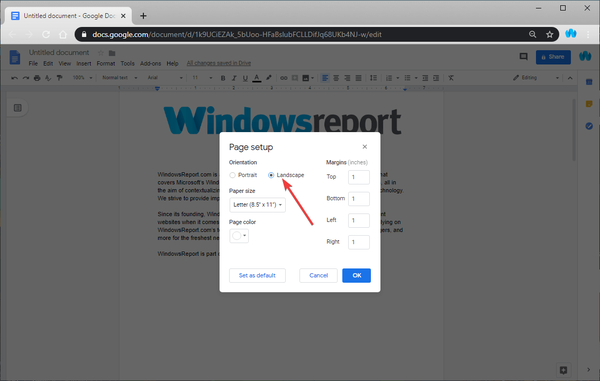
Una cosa che dovresti ricordare è che non c'è modo di impostare ogni singola pagina in un certo modo, e una volta che hai impostato una pagina in modalità Orizzontale, anche tutte le altre pagine prima e dopo verranno modificate.
Inoltre, ricorda che la modifica del layout cambierà anche il modo in cui il testo e le immagini si adatteranno alla pagina. In quanto tale, è bene iniziare in modalità orizzontale prima di aggiungere testo e immagini, in modo da non perdere tempo a riorganizzare dopo la modifica del layout.
Pensieri conclusivi
Come puoi vedere, la modifica del layout della pagina in Google Docs è abbastanza simile a quella degli altri editor. Pertanto, se stai passando da qualsiasi altra suite per ufficio a Google Docs, almeno sai che avrai familiarità con l'interfaccia utente.
Inoltre, le modifiche al layout di pagina apportate in Google Documenti sono compatibili anche con altri editor di testo, consentendo di aggiungere gli ultimi ritocchi utilizzando qualsiasi altro editor di testo, senza interferire con la formattazione originale.
Hai trovato utile questo documento? Fateci sapere nella sezione commenti qui sotto.
ARTICOLI CORRELATI CHE DEVI CONTROLLARE:
- Come far rientrare la seconda riga in Google Docs
- Come sbarazzarsi dell'intestazione e del piè di pagina in Google Docs
- Aggiungi un'interruzione di pagina in Google Documenti in pochi passaggi
- documenti Google
 Friendoffriends
Friendoffriends



![Tutti i problemi risolti dall'aggiornamento cumulativo di Windows [maggio 2014]](https://friend-of-friends.com/storage/img/images/all-the-issues-fixed-by-windows-update-rollup-[may-2014].jpg)